怎么快速重装win10 如何快速重装win10系统
重装Windows 10系统是解决电脑问题、提升系统性能的一种常见方法。但是,传统的重装过程可能会耗费较多时间和精力。为了让这个过程更加高效,我们可以利用一些快速重装方法,如使用第三方工具,来简化操作步骤,节省时间。下面我们将介绍如何快速重装Windows 10系统,让你可以更快地恢复电脑的正常运行状态。

一、准备工具
准备装机软件:在线电脑重装系统软件(点击红字下载)
二、注意事项
1、重装系统默认格式化系统C盘,请提前做好备份工作。系统重装后再恢复你需要的数据。
2、禁用安全软件:关闭杀毒软件和防火墙,确保系统下载和安装过程顺利无干扰。
3、选择合适版本:根据个人需求选择适合的系统版本,包括家庭版、专业版、企业版等,不同版本功能有所差异。
三、准备工作
1、点开重装系统软件,选“立即重装”,等着它检查环境,检测完点“下一步”。
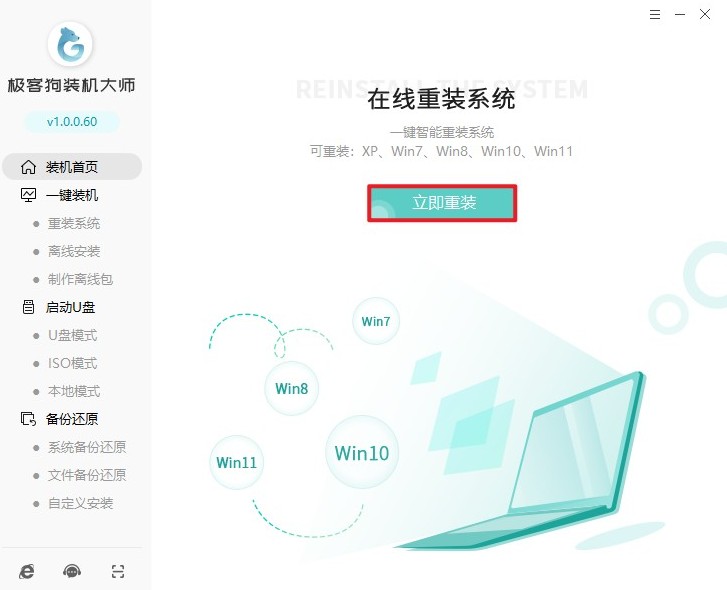
2、然后选Win10,一般都是64位的,不知道选哪个的话,选64位家庭版。
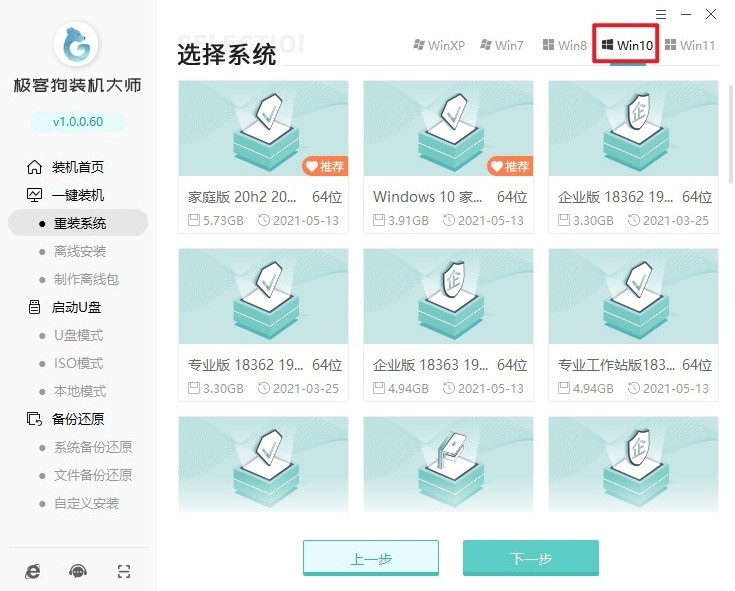
3、工具还推荐了些软件,不想装的话就取消勾选。
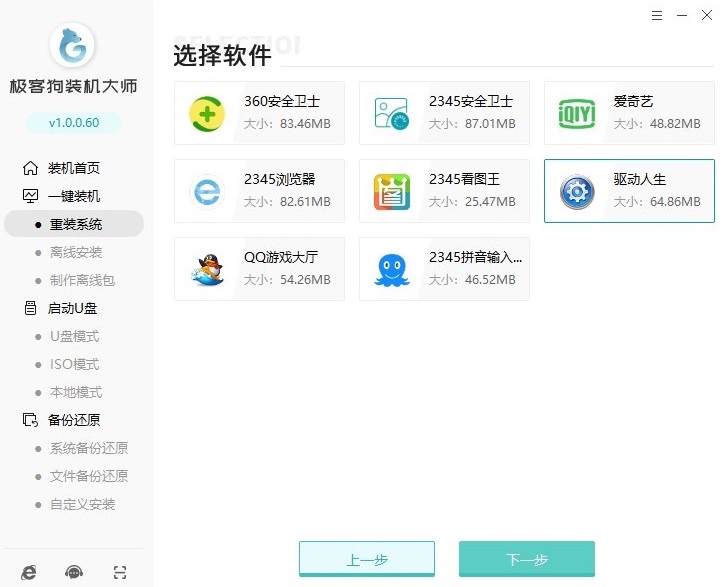
4、因为重装系统会把C盘数据全删了,所以要备份重要文件,然后点“开始安装”。
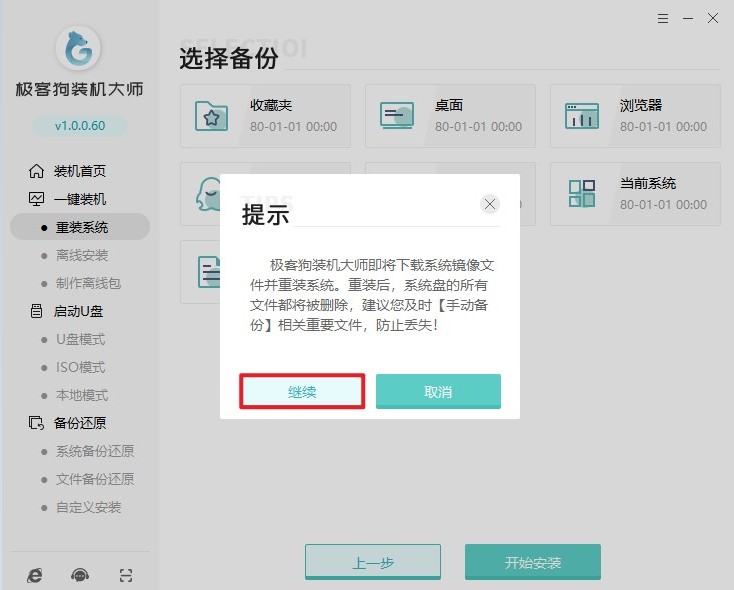
5、接着软件自己下资源,系统文件、软件等,耐心等待即可。
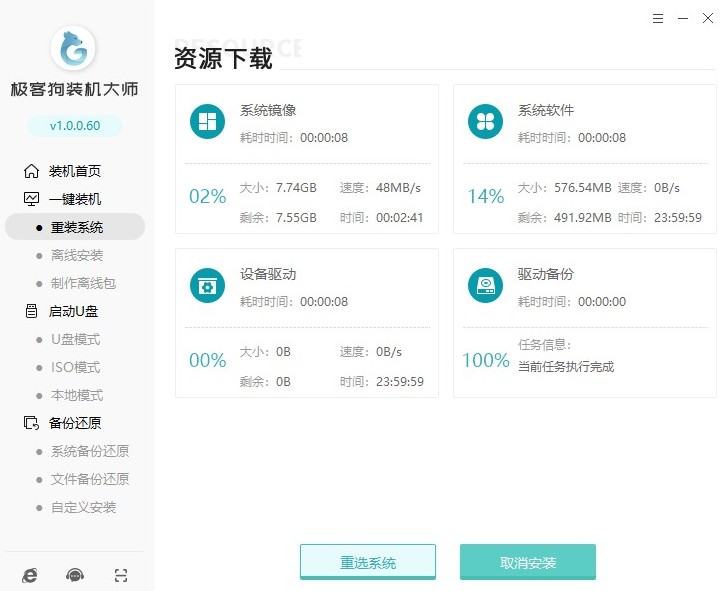
6、等它部署完,电脑就自动重启了。
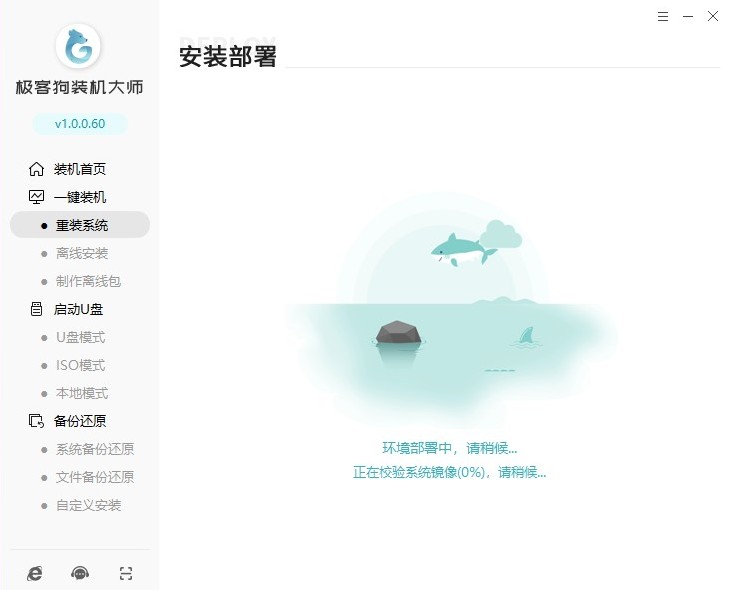
7、重启时候会出现个Windows启动器管理页面,选PE进去。
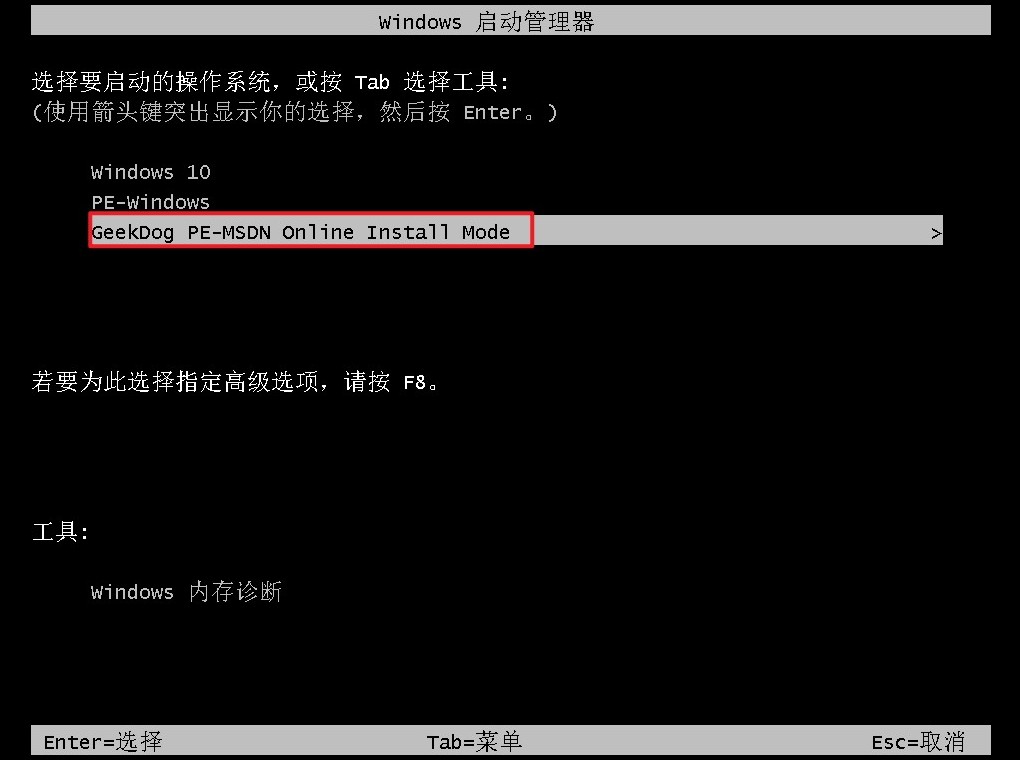
8、PE系统进去了就别动,等着工具自己安装系统。
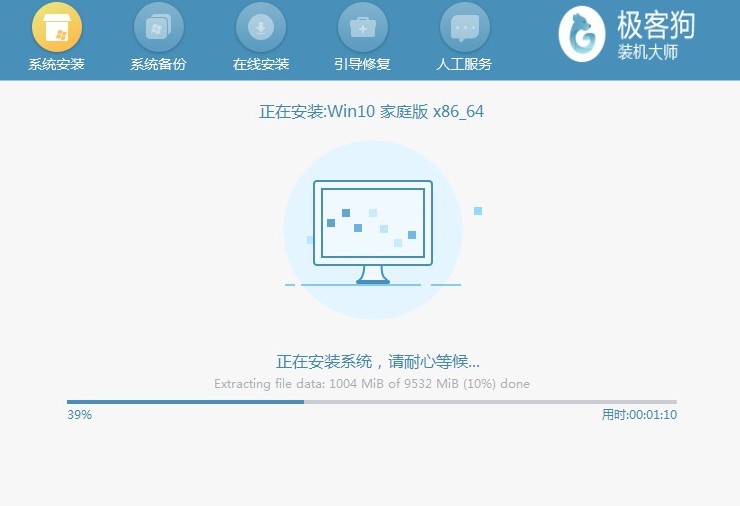
9、然后电脑又自己重启,等它载入Win10桌面,安装就算完成了。
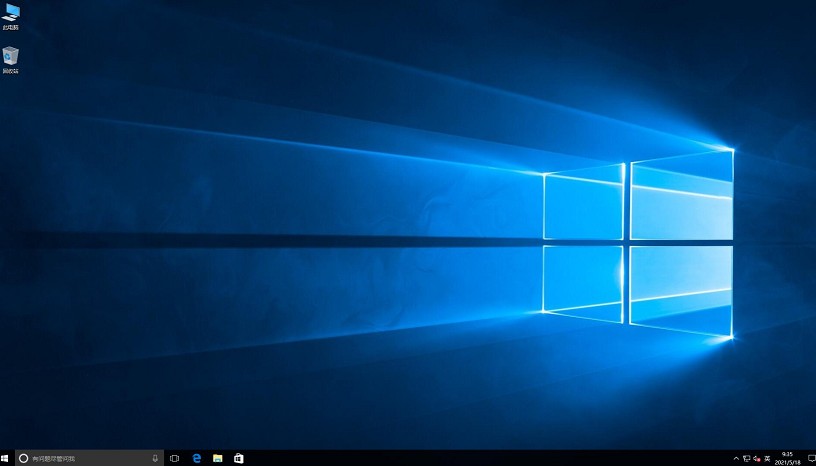
以上内容讲解了,如何快速重装win10系统。通过一键重装系统的方法,你快速重装了Windows 10系统,电脑重新焕发活力。在重装之前,请务必备份重要数据以免丢失。希望这篇指南对你有所帮助,让你可以更快地解决电脑问题,提升工作效率。
原文链接:https://www.jikegou.net/win10/4660.html 转载请标明
极客狗装机大师,系统重装即刻简单
一键重装,备份还原,安全纯净,兼容所有

